Odată cu actualizarea din toamna anului 2020, Microsoft Outlook 365 pentru Mac a introdus îmbunătățiri semnificative ale calendarului, oferind utilizatorilor o serie de noi funcționalități. Printre acestea se numără vizualizări suplimentare, o metodă mai simplă de a răspunde la invitații, opțiuni avansate de programare a evenimentelor și un nou indicator de stare pentru invitații, toate acestea integrate într-o interfață mai plăcută.
Vizualizarea rapidă a programului zilnic cu „Ziua mea”
Funcția „Ziua mea” din Microsoft Outlook oferă o modalitate rapidă de a vizualiza programul tău zilnic. Aceasta permite trecerea între vizualizarea „Agendă” și „Zi” și permite adăugarea rapidă de evenimente printr-un singur clic.
Pentru a accesa „Ziua mea” în fila Mail, poți face clic pe butonul „Afișare Panou de Activități” situat în dreapta sau să selectezi „Vizualizare” > „Panou de Activități” din bara de meniu. În celelalte file Outlook, această funcție este accesibilă prin butonul „Afișare panoul de activități” sau prin „Vizualizare” > „Ziua mea” din bara de meniu.
Pentru a schimba modul de afișare în cadrul „Ziua mea”, apasă pe pictograma cu trei puncte din colțul dreapta sus. Aceasta permite comutarea între afișarea sub formă de „Agendă” și cea de „Zi”.
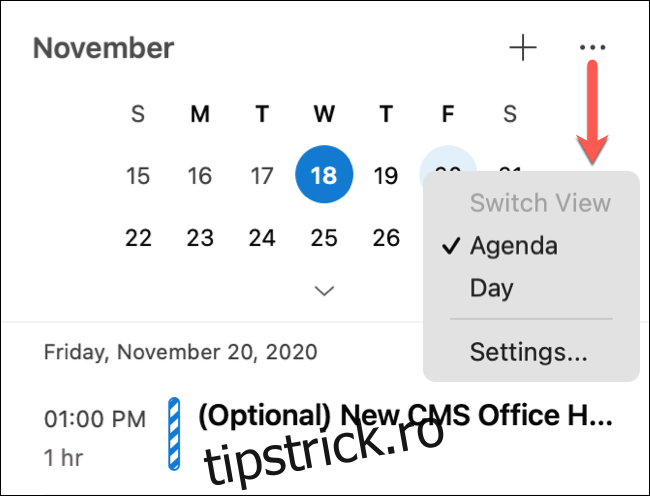
De asemenea, prin selectarea „Setări” din același meniu, poți personaliza calendarele care vor fi afișate.
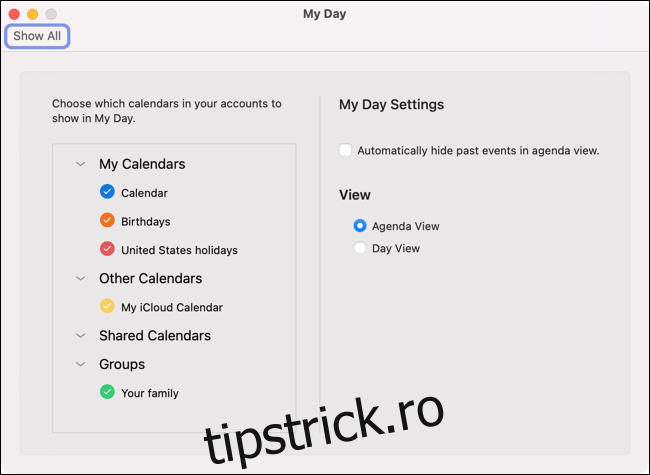
Pentru a crea un eveniment direct din „Ziua mea”, apasă pe semnul plus (+) situat lângă pictograma cu trei puncte.
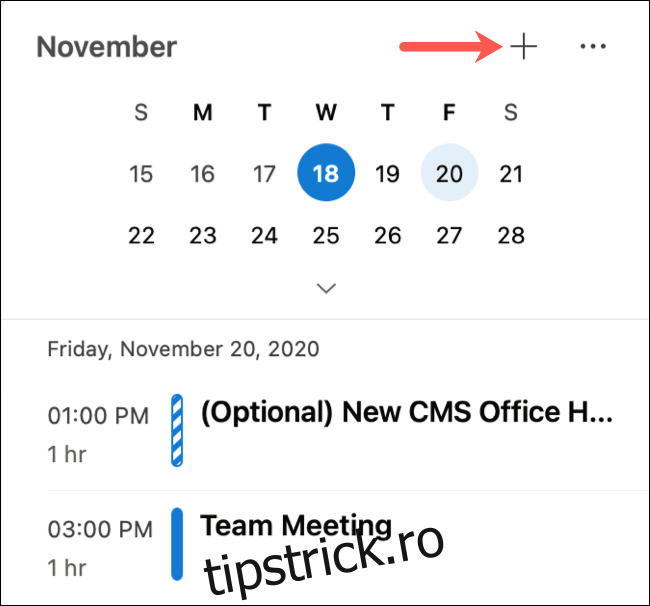
Vizualizarea calendarului pe trei zile
Dacă o vizualizare de o singură zi nu este suficientă, iar o săptămână întreagă este prea mult, poți opta pentru vizualizarea de trei zile în calendarul Microsoft Outlook.
Pentru a activa această opțiune, accesează fila „Calendar”, apoi selectează săgeata drop-down din dreapta sus sau mergi la „Vizualizare” > „Trei zile” în bara de meniu.

Răspuns rapid la invitații din aceeași fereastră
Microsoft a simplificat procesul de răspuns la invitații din calendar. Acum, poți răspunde direct din panoul de citire, fără a fi necesară deschiderea unei ferestre noi.
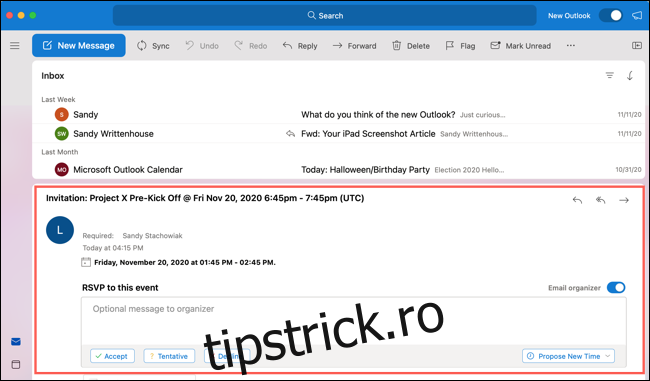
Când primești o invitație, ai posibilitatea de a răspunde ca de obicei, dar acum poți include un mesaj suplimentar direct în panoul de citire.
Poți alege între „Accept”, „Provizoriu”, „Refuză” sau „Propune o nouă oră”. Deasupra acestor opțiuni, există o casetă unde poți adăuga un mesaj opțional pentru organizatorul evenimentului. Important este să adaugi mesajul înainte de a alege o opțiune de răspuns.
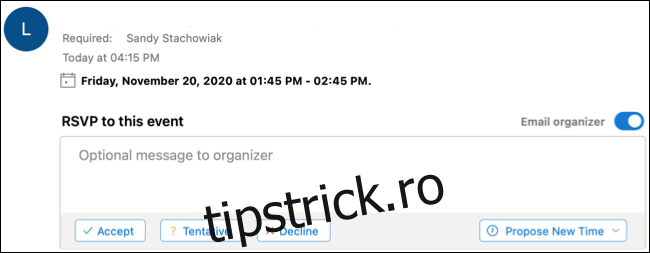
Programarea evenimentelor cu opțiuni avansate
Planificarea evenimentelor poate fi uneori complicată, mai ales când trebuie să ții cont de disponibilitatea mai multor persoane. Microsoft Outlook vine cu opțiuni avansate care facilitează procesul de programare, permițând selectarea orei, verificarea disponibilității și modificarea ușoară a zilei.
Pentru a iniția un eveniment nou, mergi la „Fișier” > „Nou” > „Eveniment” în bara de meniu din orice filă Outlook sau accesează fila „Calendar” și apasă pe „Eveniment nou” în stânga sus. După aceasta, completează detaliile evenimentului în partea stângă.
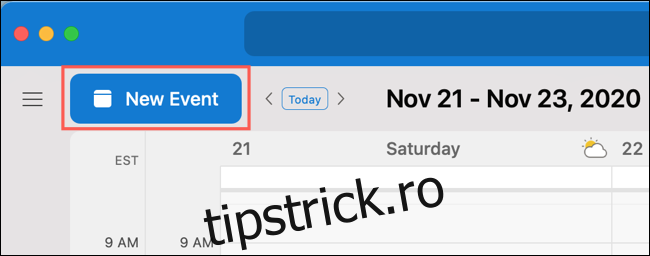
Pentru o programare mai intuitivă, folosește calendarul din dreapta. Aici, poți trage blocul de timp pentru a-l muta în intervalul dorit sau îl poți extinde sau micșora pentru a ajusta durata.
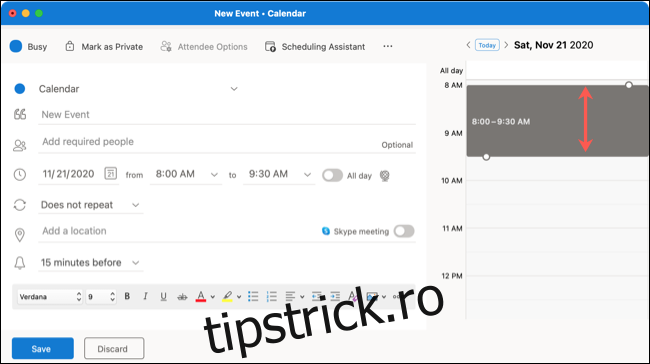
Pentru a schimba ziua evenimentului, folosește săgețile din partea de sus, lângă dată. După ce ai selectat ziua dorită, completează detaliile și trimite invitația.
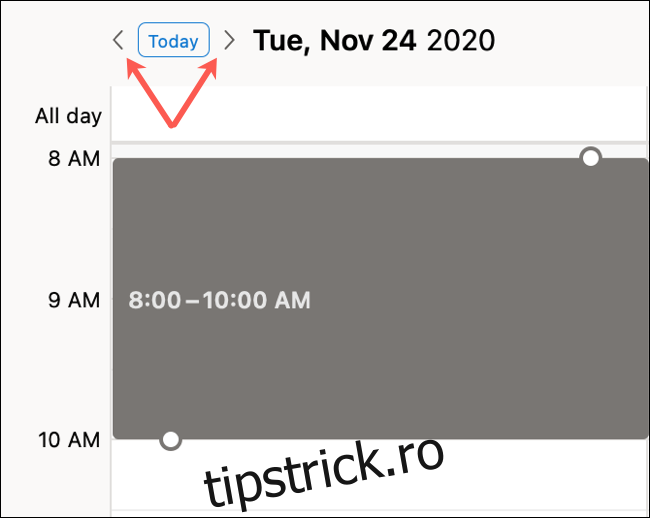
În cazul evenimentelor cu mulți participanți, poți utiliza „Asistent de programare”, accesibil din partea superioară a ferestrei evenimentului. Acesta permite adăugarea participanților obligatorii și opționali, precum și a locației evenimentului.
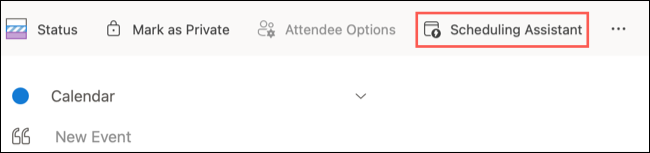
Asistentul de programare permite verificarea simultană a disponibilității mai multor participanți. De asemenea, poți modifica intervalul de timp prin tragerea blocului sau folosind săgeata cu două fețe.
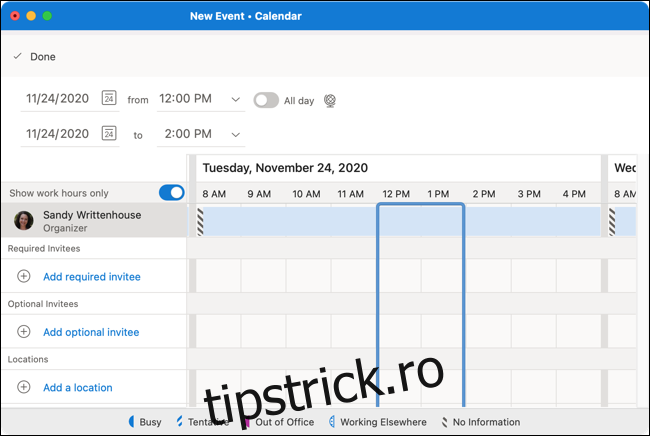
După finalizarea setărilor în Asistentul de programare, apasă „Terminat” în stânga sus. Modificările vor fi aplicate invitației, iar tu vei fi redirecționat înapoi la fereastra principală a invitației, unde poți finaliza sau trimite.
Setarea stării „Lucrează în altă parte”
Pe lângă stările „Ocupat” sau „Liber”, Microsoft Outlook a adăugat o nouă opțiune, „Lucrează în altă parte”.
Pentru a folosi această funcție, apasă pe butonul de stare din partea stângă sus a ferestrei evenimentului și alege „Working Elsewhere”. Aceasta indică participanților că vei participa la eveniment dintr-o altă locație, fiind utilă în special în cazul lucrului de la distanță sau în timpul călătoriilor.
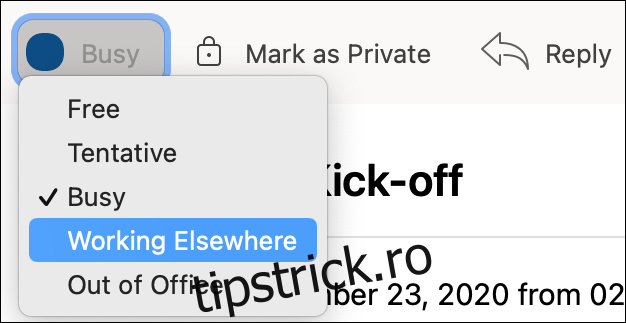
Starea „Lucrează în altă parte” este semnalată printr-un cerc punctat albastru, similar cu starea „Provizoriu”, care include un cerc cu dungi albastre. Astfel, ceilalți pot identifica rapid starea ta.
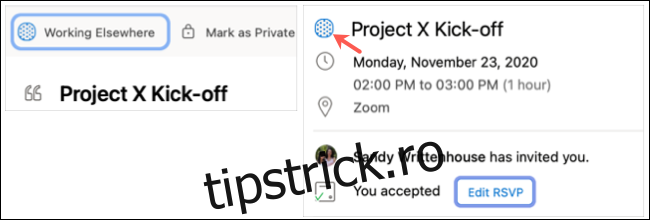
O altă noutate notabilă este „Meeting Insights”. Pe baza evenimentului și a participanților, Outlook va sugera e-mailuri și fișiere relevante. Dacă această funcție este activă, o vei găsi într-o filă lângă „Detalii întâlnire”.
Nu uita că, în noua versiune Outlook pentru Mac, poți colora evenimentele cu categorii și afișa vremea în cazul evenimentelor care au loc în altă locație.